Hoe onbedoelde aanraking op de HomePod

kan worden voorkomen Het touchpad bovenop de HomePod kan behoorlijk gevoelig zijn, waardoor het waarschijnlijk is dat u per ongeluk iets activeert als u dit nog niet hebt gedaan. Er is echter een manier om onbedoelde aanrakingen te voorkomen.
GERELATEERD: Hoe de HomePod te stoppen van het lezen van je tekstberichten naar andere mensen
Om dit te doen, profiteer je feitelijk van enkele toegankelijkheidsfuncties meegeleverd met de HomePod. Hoewel ze technisch bedoeld zijn voor gebruikers met een handicap, kunnen deze functies voor bijna iedereen nuttig zijn.
Open de Home-app om aan de slag te gaan. Op de "My Home" -pagina, in het gedeelte "Favoriete accessoires", drukt u lang op of op 3D op het HomePod-pictogram.
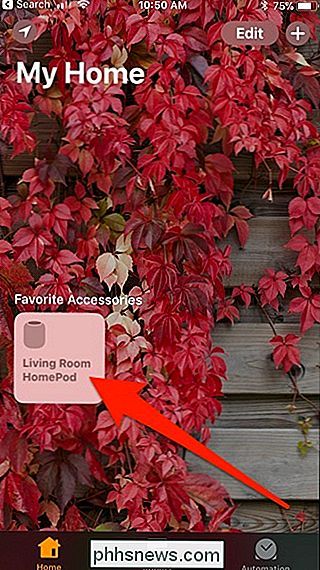
Tik op de HomePod-pagina op de knop "Details".
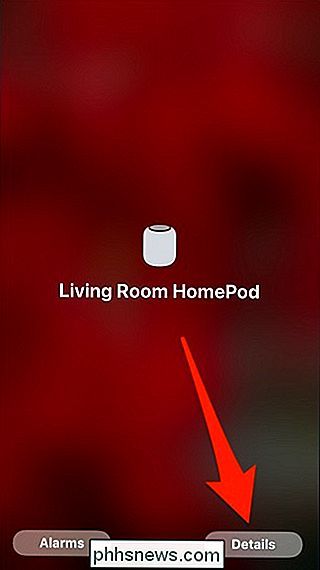
Op de detailpagina, scrol omlaag naar beneden en selecteer vervolgens de categorie "Toegankelijkheid".
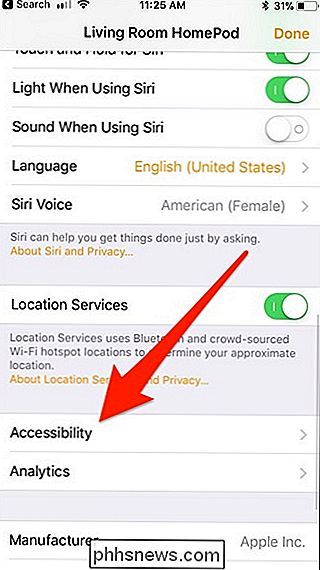
Tik op de pagina "Toegankelijkheid" op de instelling "Touch Accommodations".
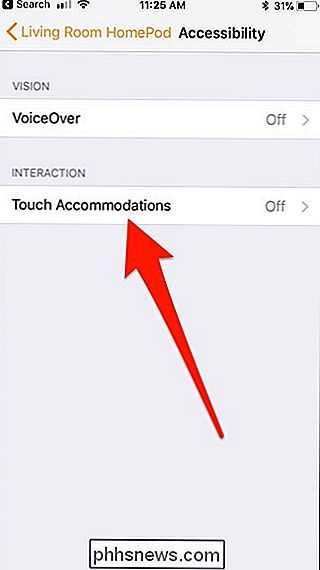
Schakel op de pagina Touch-homes de Touch-apparaten in. "Omschakelen om het in te schakelen. Dit is de hoofdschakelaar waarmee u alle Touch-accommodaties die u hebt ingesteld, volledig kunt in- en uitschakelen.
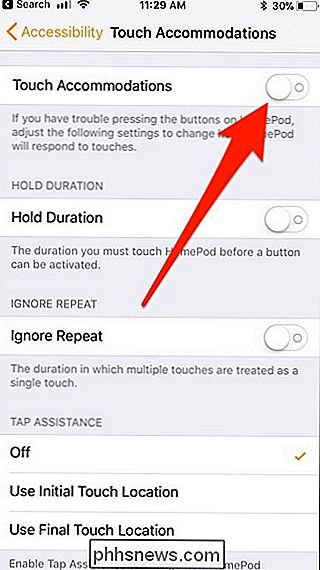
Eerst kunt u de accommodatie "Houd duur" inschakelen. Wanneer deze functie is ingeschakeld, moet u gedurende een bepaalde tijd op het aanraakscherm drukken voordat het uw aanraking registreert. Nadat u de optie hebt ingeschakeld, kunt u op "+" of "-" drukken om de duur te wijzigen die vereist is om uw aanraking te registreren.
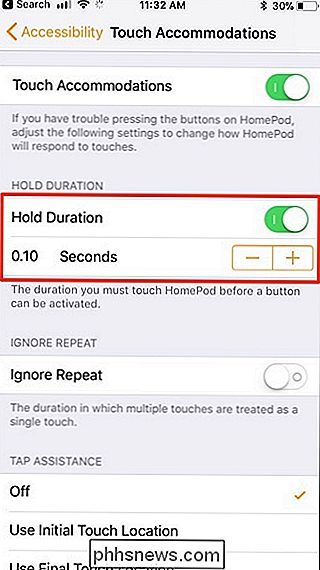
Vervolgens kunt u de optie "Herhaling negeren" inschakelen. Deze functie zorgt ervoor dat meerdere aanrakingen binnen een bepaalde tijd alleen worden geregistreerd als één aanraking. En net als bij de bovenstaande instelling, kunt u op "+" of "-" tikken om de duur te wijzigen.
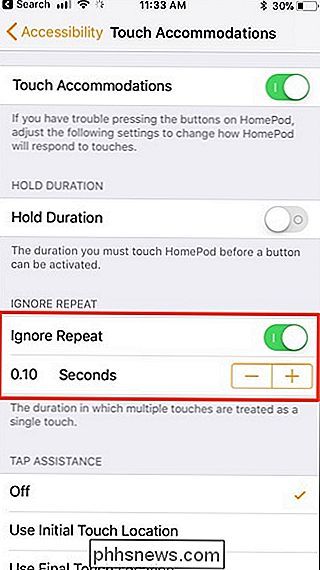
Tot slot is er de sectie "Tap Assistance" helemaal onderaan. Dit is geweldig als u de neiging heeft om uw vinger op het aanraakscherm te schuiven in plaats van erop te tikken.
Als u uw vinger naar het punt schuift waarop u daadwerkelijk wilt tikken, selecteert u de optie "Definitieve aanraaklocatie gebruiken". Als u de neiging heeft om uw vinger te schuiven nadat u op de juiste plek tikt, selecteert u de optie "Eerste aanraaklocatie gebruiken". Als je jezelf niet een van deze dingen doet, laat je de instelling gewoon staan.
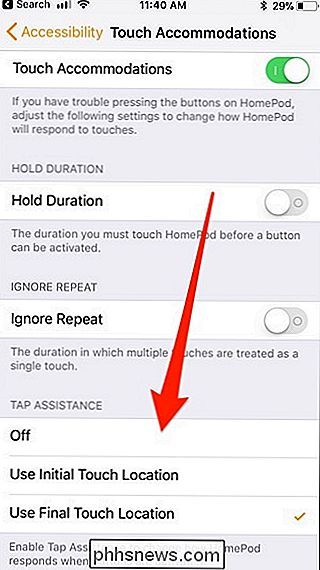
Je kunt elke combinatie instellen die je wilt gebruiken en, zoals hierboven vermeld, kun je op de tuimelschakelaar drukken naast "Touch" Accommodaties "helemaal bovenaan om alle instellingen tegelijk in of uit te schakelen.

Spotify stoppen met automatisch afspelen van muziek nadat u een afspeellijst of album hebt voltooid
Standaard wanneer Spotify het einde bereikt van het nummer, album, artiest of afspeellijst waarnaar u luistert to, het speelt soortgelijke nummers automatisch af met behulp van de Radio-functie. Je kunt in de onderstaande schermafbeelding zien dat ik heb geluisterd naar REM's Bad Day en het volgende was toen een nummerradio voor slechte dag .

Uw Insteon Hub instellen (en apparaten starten)
Insteon is een van de meest populaire en misschien wel meest krachtige lijnen met smarthome-producten die er zijn. Als u net begint met Insteon, kunt u het volgende doen om uw hub en uw eerste apparaat in te stellen. Wat is Insteon? GERELATEERD: Wat zijn "ZigBee" en "Z-Wave" Smarthome-producten ? Insteon, op zijn eenvoudigst, is een lijn van smarthome producten.

![Gehoste telefonie: wat zijn de voordelen? [Sponsored]](http://phhsnews.com/img/how-to-2018/hosted-telephony-what-are-benefits.jpg)

